数据透视表(Pivot Table)是一种交互式的表,可以进行某些计算,如求和与计数等。所进行的计算与数据跟数据透视表中的排列有关。[1]
之所以称为数据透视表,是因为可以动态地改变它们的版面布置,以便按照不同方式分析数据,也可以重新安排行号、列标和页字段。每一次改变版面布置时,数据透视表会立即按照新的布置重新计算数据。另外,如果原始数据发生更改,则可以更新数据透视表。
来源:
https://support.office.com/zh-cn ... ;rs=zh-CN&ad=CN
快速入门:创建数据透视表通过使用数据透视表,可以汇总、分析、浏览和提供工作表数据或外部数据源的汇总数据。在您需要对一长列数字求和时,数据透视表非常有用,同时聚合数据或分类汇总可帮您从不同的角度查看数据,并且对相似数据的数字进行比较。
例如,下面的数据透视表显示了单元格 F3 中第三季度高尔夫部门总销售额是如何与其他运动或季度的销售额或所有部门的总销售额进行比较的。
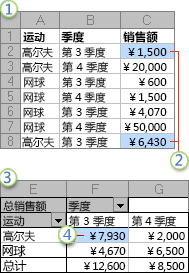
| 1. 此示例中的工作表的源数据 2. 数据透视表中第 3 季度高尔夫汇总的源值 3. 整个数据透视表 4. 源数据中 C2 和 C8 中源值的汇总 |
重要 虽然也可以为外部数据源创建数据透视表,但本快速入门文章介绍如何为工作表数据创建数据透视表。
操作方法
| 为数据透视表定义数据源 注意 确保该区域具有列标题或表中显示了标题,并且该区域或表中没有空行。 |

| 创建数据透视表 在“插入”选项卡上的“表”组中,单击“数据透视表”。 提示 若要同时创建基于数据透视表的数据透视图,请单击“数据透视表”下方的箭头,再单击“数据透视图”。 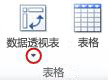
在“创建数据透视表”对话框中,确保已选中“选择一个表或区域”,然后在“表/区域”框中验证单元格区域。 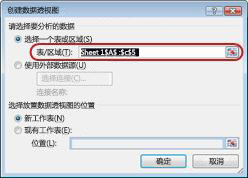
Excel 会自动确定数据透视表的区域,但您可以键入不同的区域或您为该区域定义的名称来替换它。 对于来自其他工作表或工作簿的数据,请使用下列语法来包含相应工作簿和工作表的名称:[workbookname]sheetname!range。 提示 也可以单击“压缩对话框”  暂时隐藏该对话框,然后在工作表上选择区域,再单击“展开对话框” 暂时隐藏该对话框,然后在工作表上选择区域,再单击“展开对话框”  。 。 执行下列操作之一: 单击“确定”。 Excel 会将空的数据透视表添加至指定位置并显示数据透视表字段列表,以便您可以添加字段、创建布局以及自定义数据透视表。 注意 如果同时创建数据透视图,则它会显示在相关联的数据透视表的上方。数据透视图及其相关联的数据透视表必须始终位于同一个工作簿中。
|

| 向数据透视表添加字段 在“数据透视表字段列表”中,执行下面的一项或多项操作: 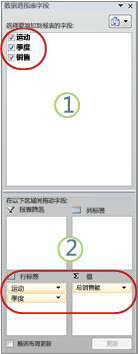
| 1. 字段部分包含可以添加到布局部分的字段的字段名称。 2. 布局部分包含“报表筛选”区域、“列标签”区域、“行标签”区域和“值”区域。 |
提示 您可以稍后根据需要使用“数据透视表字段列表”重新排列字段,方法是:在布局部
|

 扫码加好友,拉您进群
扫码加好友,拉您进群